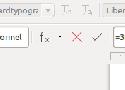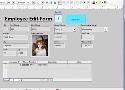2 personlige Links
Ready to kick off 2025 with organisation and style? Discover the secrets to crafting a Dynamic Calendar in Excel that keeps your schedule on point! 🗓️ Let's dive into the process together.
Her er nogle små fif til dannelse af kalender.
In this Excel tutorial, you'll learn how to calculate the actual working days between a start and end date while excluding weekends and holidays. We'll cover how to use NETWORKDAYS, NETWORKDAYS.INTL, and WORKDAYS in Excel. With NETWORKDAYS, we can easily calculate benefit accruals or eligibility based on actual days worked in a period of time, and ONLY consider the days that should count. You'll learn how to exclude weekends (even if weekends are not Saturday/Sunday) and holidays, and also learn a special way to only count days worked (like only Monday, Wednesday, Friday, if applicable). Then we'll take a look at the WORKDAYS function that allows us to easily calculate a date that is before or after a starting date based on the number of working days. This is useful if you are calculating invoice due dates based on project hours, or expected delivery times, or even the end of a probationary period.
-ckn- :
As I now only works Mo, We, Fr, in a week - there's here also a way to calculate workingdays.
In this step-by-step tutorial, learn how to create a fillable PDF form for free using LibreOffice.
LibreOffice is free and open source software that allows you to create forms and export as a PDF form. When you distribute your form, others can fill out your form easily. Once they complete your form, they can print or save their responses in PDF format. You can create a form using things like check boxes, option buttons, text boxes, and drop-down lists.
In this step-by-step tutorial, Kevin Stratvert tells how you can edit PDFs using his favorite FREE PDF editor.
With LibreOffice Draw, you can edit traditional and scanned PDFs, merge, split, password protect, include watermarks, or even turn your PDF into a form.
Der er sket en del siden noten til Leif Lohdal's skriveri om unicode mulighederne i LibreOffice.
Der er nu et emoji-tastatur i Windows der giver mulighed for at indsætte emoji. WIN+.(punktum)
Men listen af unicode tegn er også udvidet... ❤
Det er selvfølgelig også muligt at benytte Windows Tegnoversigt til at indsætte tegn.
Kender man et symbols unicode HEX-nummer, kan man i Windows indsætte ved at skrive kodenummer og taste ALT+x. For eksempel vil kode 221E give uendelighedstegnet: ∞
¡! Anden metode er at holde ALT tasten nede og skrive ALT-nummeret. F.eks. ALT+0169 for: ©
⚠️ Bemærk: Alt-nummer er ikke det samme som unicode HEX-code. © har unicode: 00A9 !
I Windows Tegnoversigt oplyses begge koder.
Anden mulighed er denne ANSI codes table
LibreOffice 6.4 ads a new feature of inserting QR code in the document:
The ability to insert a QR Code into the document using the built-in QR code generator. It's available from the menu Insert > Object > QR Code.
Hvis man vil flytte sin brugerprofil - med alle indstillinger, ordborg etc. til en anden PC, kan det gøres ved at flytte brugerprofilen.
Læs om brugerprofil i dette link.
Der er en (ny) online hjælp til LibreOffice - som blandt andet har den fordel, at der kan henvises til den i artikler.
Hvis du aktiverer on-line hjælpen fra LibreOffice, vil du automatisk få vist den hjælpeside, som omhandler den funktion, som du er i gang med at anvende. Du vil ligeledes automatisk få vist hjælp til den version du anvender.
Simple perspektiv tegninger kan laves med isometri. Hvor de tre hovedakser er "målfaste". For at lette arbejdet med at tegne isometrisk anvendes ofte et 'gitter-underlag' med isometrisk gitter.
Det vil sige de tre hovedakser er 120 grader i forhold til hinanden.
Her er henvisning til sådan en skabelon for et gitter.
Here's more description to use variables in LibreOffice Writer
Leif Lodahl fortæller om at der kan beregnes i et felt i Writer.
Variable
I beregningerne kan du også anvende en række indbyggede variable. Disse er:
CHAR: Antal tegn i dokumentet
WORD: Antal ord i dokumentet
PARA: Antal afsnit i dokumentet
GRAPH: Antal grafikobjekter i dokumentet
TABLES: Antal tabeller i dokumentet
OLE`Antal OLE-objekter i dokumentet
PAGE: Totalt antal sider i dokumentetFormlen "PAGE -1" resulterer i tallet der er en mindre end dokumentets antal sider.
Bemærk !
Muligheden for at tælle (og regne på) tegn, ord og afsnit !
Man kan også bruge andre variabler - f.eks. definere sine egne.
Jf. hjælp til variabler
For eksempel kan du definere en variabel 'fødselsår' og så beregne aktuel alder.
Her er en video tutorial, der fortæller om at lave formularer til at fylde data i databasen, uden at skulle åbne Base. Men kun formularen.
TheFrugalComputerGuy har en række video tutorials til LibreOffice.
Selvom de er på 'udenlandsk', kan der høstes masser af god erfaring.
Leifs blog - på engelsk - om LibreOffice og OpenSource
Her er Leif Lodahls blog om LibreOffice, der bliver til det månedlige nyhedsbrev.
With the Collabora Online Development Edition (CODE) you can easily get your own online Office Suite up and running at home!
Selvom dette er et Excel tips - er metoden den samme i LibreOffice ! Husk at læse posten til ende !
I dansk LibreOffice Calc vil formlen se sådan ud:
=DATO(B2;A2;1+7*n)-UGEDAG(DATO(B2;A2;8-xday))hvor:
B2 er året
A2 er er måneden (som tal)
n er (ordens)tallet for den søgte ugedag (n'te xday i måneden)
xday repræsenterer ugedagen (1=søndag til 7=lørdag)
Folketingets åbning (1. tirsdag i oktober) kan altså for 2016 findes med:
=DATO(2016;10;1+7*1)-UGEDAG(DATO(2016;10;8-3))Bemærk også tipset til at finde f.eks. den sidste søndag i en måned !
Så hvornår sommertid slutter i 2016 (Sidste søndag i oktober) findes med:
=DATO(2016;10+1;1+7*1)-UGEDAG(DATO(2016;10+1;8-1))-7- her er for tydelighedens skyld fulgt hele algoritmen, der herefter kan sammentrækkes til:
=DATO(2016;11;1)-UGEDAG(DATO(2016;11;7))
I mit indlæg om Dynamiske referencer - hent data fra varierende regneark refereres til en kalender skabelon
Men i den skabelon er ark benævnt med romertal for årets måneder !
Så for at lave dynamisk reference til de enkelte ark i den skabelon, må man anvende funktionen ROMERTAL, der konverterer decimaltal til romertal; sammenstillet med MÅNED, der udtrækker månedsnummeret af en dato; og IDAG der giver den aktuelle dato.
Så får man følgende:
=ROMERTAL(MÅNED(IDAG()))Ovenstående formel giver aktuel måned i romertal. For eksempel april som IV og oktober som X.
Så hvis der er brugt romertal, for at angive månedsark, kan der refereres sådan:
=INDIREKTE("'"&ROMERTAL(MÅNED(IDAG()))&"'.A1")I kalenderskabelonen blev romertal anvendt af hensyn til L10N kravet.
På hjemmesiden Excel-regneark.dk læste jeg om dynamiske referencer.
Jeg ville finde en måde, at referere til det ark (arkfane), som indholdt den aktuelle måned - Når jeg havde lavet en kalender, med årets måneder fordelt på hver sit ark.
Se f.eks. Perpetual Calendar that adapt to the local language eller den danske Evighedskalender
Funktionen INDIREKTE - ( INDIRECT på engelsk) kan konvertere en tekststreng til en henvisning.
Omvendt kan funktionen TEKST konvertere et tal til tekst i henhold til et givet format.
Funktionen IDAG giver komputerens aktuelle dato.
Så med
=TEKST(IDAG();"MMMM")får man således returneret navnet på den aktuelle måned (som tekst!).
Dette kan så bruges som reference til arkfanen med månedens navn:
=INDIREKTE("'"&TEKST(IDAG();"MMMM")&"'.A1") der refererer til celle A1 i arket med månedens navn !